Adatok helyreállítása az iPhone készülékről a számítógépre egyszerűen.
Egyszerű útmutató az iPhone hatékony kikapcsolásához
 általa megosztva Lisa Ou / 16. augusztus 2023. 09:00
általa megosztva Lisa Ou / 16. augusztus 2023. 09:00 Szia! Az iPhone-om késik, és nehezen tudom kikapcsolni a kikapcsoló csúszkát. Valaki tud más módszert ajánlani az iPhone kikapcsolására? Tanácsa nagyban segítene abban, hogy a készülékem újra normálisan működjön. Előre is köszönöm!
Hatékony módokat keres iPhone-ja kikapcsolására? Ha igen, akkor a megfelelő cikkre kattintott. Az iPhone kikapcsolása néha nehéz lehet, ha váratlan problémákat tapasztal az eszközön. Így előfordulhat, hogy más módokat kell találnia a kikapcsolására, hogy frissítse a rendszerét, és ellenőrizze, hogy újra normálisan fog-e működni. Ezt szem előtt tartva számos online platformot megvizsgáltunk, hogy megtaláljuk az iPhone megfelelő kikapcsolásának technikáit. Ezenkívül később egy javítóeszközt is biztosítunk, ha egy probléma miatt nem tudja kikapcsolni az eszközt.
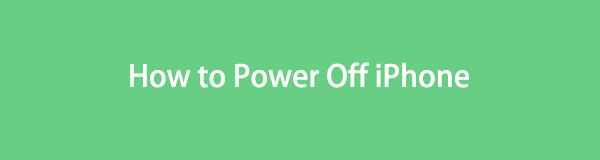

Útmutató
1. rész: Az iPhone kikapcsolása gombokkal
Az iPhone kikapcsolásának szokásos módja a gombok használata. iPhone-jától függően a folyamatot a korábbi vagy a későbbi verziókhoz is végrehajthatja.
Kövesse az alábbi, felhasználóbarát utasításokat az iPhone gombokkal történő kikapcsolásához:
Korábbi iPhone-modellek esetén: Nyomja meg hosszan az iPhone-t Oldal or felső gombot másodpercig, majd csúsztassa az ujját jobbra, amikor megjelenik a kikapcsolási csúszka.
Későbbi iPhone-modellek esetén: Nyomja meg hosszan az eszközt Oldal kulcsot és annak egyikét kötet gombokat egyszerre. Miután megjelenik a Kikapcsolás csúszka, húzza jobbra az iPhone kikapcsolásához.

A FoneLab lehetővé teszi iPhone / iPad / iPod rögzítését DFU módból, helyreállítási módból, Apple logóból, fejhallgató módból stb. Normál állapotba adatvesztés nélkül.
- Javítsa ki a letiltott iOS-rendszerrel kapcsolatos problémákat.
- Adatok kinyerése letiltott iOS-eszközökről adatvesztés nélkül.
- Ez biztonságos és könnyen használható.
2. rész: Az iPhone kikapcsolása a Beállításokban
De ha ez nem működik az eszközén, megpróbálhatja kikapcsolni a Beállításokban. Innen találhat egy Leállítási lehetőséget, amely lehetővé teszi az iPhone megfelelő kikapcsolását.
Kövesse az alábbi egyszerű lépéseket annak meghatározásához, hogyan kapcsolja ki az iPhone készüléket a Beállítások alkalmazásban:
1 lépésNyomja meg az iPhone fogaskerék ikonját a megnyitásához beállítások Alkalmazás. Ezután görgessen egy kicsit, hogy lássa, és koppintson az Általános opcióra a felett Középre Tab.
2 lépésEzután csúsztassa le az aljára, és nyomja meg a Leállítás lapon. Amikor megjelenik a Kikapcsolás csúszkája, csúsztassa az ujját jobbra az iPhone kikapcsolásához.
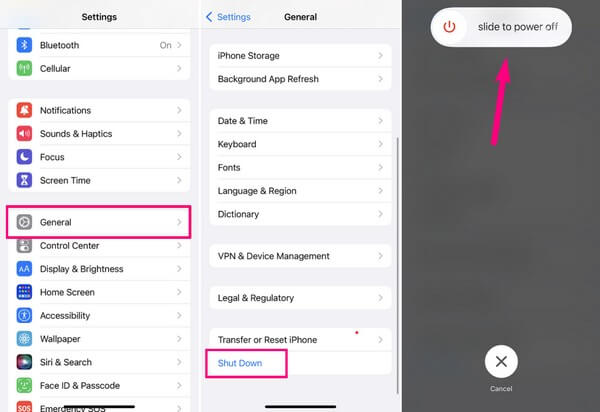
3. rész: Az iPhone kikapcsolása a Siri segítségével
Másrészt a Siri parancsolgatása egy másik hatékony módja az iPhone kikapcsolásának. A Siri az Apple virtuális asszisztense, amellyel hangfelismerés révén különféle tevékenységeket hajthat végre az eszközön. És köztük van, hogy megparancsolja Sirinek, hogy kapcsolja ki iPhone-ját. Óriási előny, különösen az új iPhone-felhasználók számára, mivel automatikusan követi a készülék parancsait, csak az iPhone mikrofonján keresztül beszél, és maga mögött hagyja a többi összetett folyamatot.
Vegye figyelembe az alábbi kényelmes útmutatásokat, hogy megtudja, hogyan kapcsolhatja ki az iPhone-t a Siri segítségével:
1 lépésOldja fel iPhone készülékét, és mondja ki a „Hey Siri” kifejezést az eszköz mikrofonja közelében. Miután az ikonja megjelenik a képernyő alsó részén, jelölje ki az „iPhone kikapcsolása” lehetőséget.
2 lépésA Siri megerősíti döntését a következőt tartalmazó párbeszédpanel megjelenítésével Mégsem és a Kikapcsolás lehetőségek. Válaszd a Kikapcsolás gombot az iPhone kikapcsolásához.
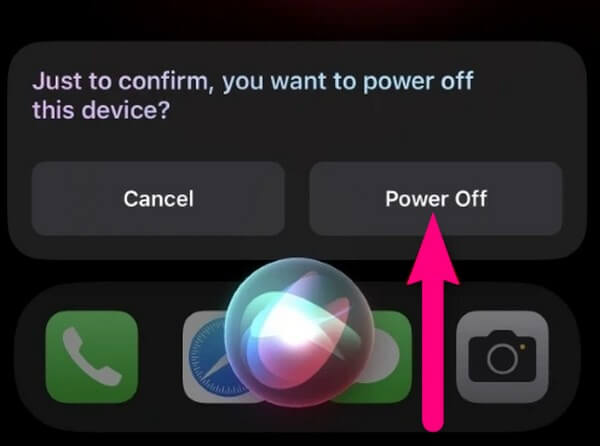
4. rész: Mi a teendő, ha nem tudja kikapcsolni az iPhone-t
1. lehetőség: Az iPhone újraindítása
Eközben, ha nehézségei vannak az iPhone képernyőjén történő navigációval, próbálja meg újraindítani az eszköz gombjaival. Az újraindítással az iPhone automatikusan újraindul, csak az eszközbillentyűk segítségével, frissítve az iOS rendszert. Ezenkívül nem kell többé semmit működtetnie a képernyőjén, így nem baj, ha nem tud megfelelően navigálni.
A megértéshez kövesse az alábbi problémamentes utasításokat hogyan kell újraindítani az iPhone-t a készülék gombjaival:
Kezdőlap gomb nélküli iPhone készülékeknél: Nyomja meg az eszköz gombját Felső kötet gombot egyszer, majd a gombot Hangerő csökkentése kulcs. Ezután nyomja meg hosszan a gombot Oldal gombot, és csak akkor engedje el, ha az iPhone képernyőjén megjelenik az Apple logó.
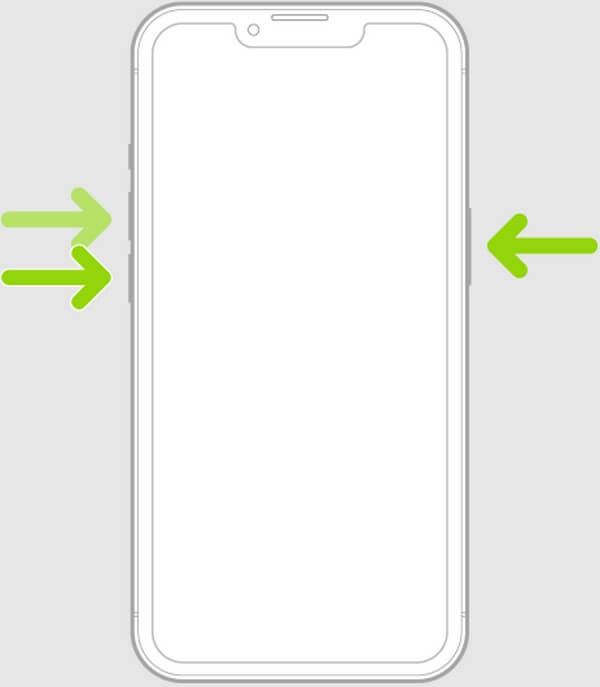
Kezdőlap gombbal rendelkező iPhone készülékeknél: Tartsa lenyomva az iPhone gombot Oldal/felső és a Kezdőlap gombokat egyszerre, és ne engedje el azonnal. Csak akkor engedje el a tartást, ha az Apple logó megjelenik a képernyőn.
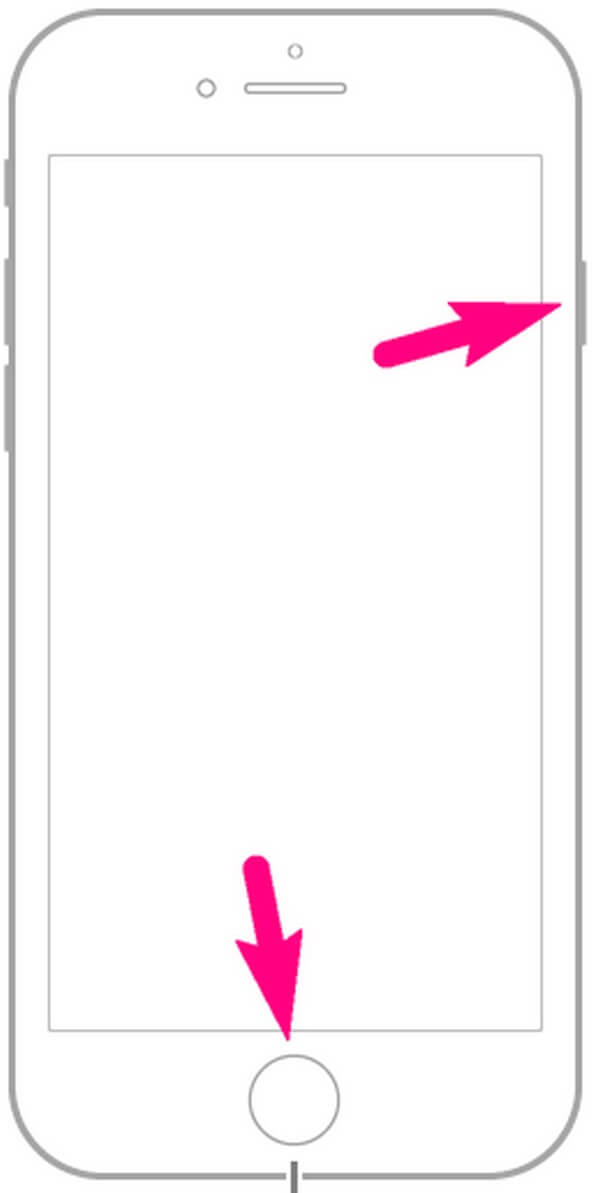
2. lehetőség. Próbálja ki a FoneLab iOS rendszer-helyreállítást
Ha az összes korábbi módszert kipróbálta, és iPhone-ja még mindig nincs kikapcsolva, ideje professzionális technikát alkalmazni. Ha nem kapcsolja ki az eszközt az alapértelmezett módszerekkel, valószínűleg azt jelenti, hogy az eszköz jelenleg problémákkal küzd. Ezért hagyjuk FoneLab iOS rendszer-helyreállítás segítsen segíteni a helyzeten. Ez a program egy hatékony helyreállítási módszer, amely képes az iOS rendszer rendellenességeinek kijavítása, beleértve az iPhone-t, amely nem tud kikapcsolni. Szinte az összes iPhone-modellel kompatibilis, és támogatja a macOS és Windows rendszereket; így a kompatibilitás nem növeli aggodalmait. Az egyszerű kezelőfelülete miatt felhasználóbarát is lesz
A FoneLab lehetővé teszi iPhone / iPad / iPod rögzítését DFU módból, helyreállítási módból, Apple logóból, fejhallgató módból stb. Normál állapotba adatvesztés nélkül.
- Javítsa ki a letiltott iOS-rendszerrel kapcsolatos problémákat.
- Adatok kinyerése letiltott iOS-eszközökről adatvesztés nélkül.
- Ez biztonságos és könnyen használható.
Az alábbiakban bemutatjuk az iPhone-problémák kijavításának felhasználóorientált mintafolyamatát FoneLab iOS rendszer-helyreállítás ha nem tudja megfelelően kikapcsolni iPhone-ját:
1 lépésA FoneLab iOS System Recovery telepítőfájl a számítógépére kerül, ha megnyomja a ingyenes letöltés gombra a hivatalos weboldalán. Miután megszerezte, nyissa meg, és kezelje a program engedélyeit. Ezután megkezdődik a telepítés, majd néhány pillanatig letöltődnek a lényeges összetevők. A folyamat állapota az ablak alján jelenik meg, és a befejezés után indítsa el és futtassa a javítóprogramot.
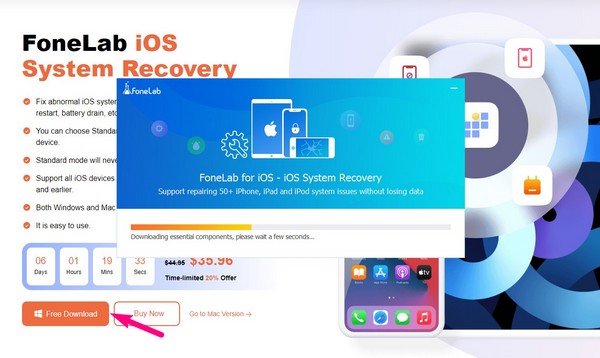
2 lépésAz eltérő felhasználású funkciók az eszköz kezdeti felületén lesznek. Tartalmazza az iPhone adat-helyreállítási, biztonsági mentési és visszaállítási stb. programot. Válassza ki a iOS rendszer helyreállítása mezőbe a kijelölések közül, hogy megtekinthesse a javítható problémákat a következő felületen. Az eszközproblémáktól a képernyő-problémákig, az iOS móddal kapcsolatos problémákig és az iTunes-problémákig ez a program hatékonyan képes megoldani szinte bármit az iOS rendszeren. Utána üss Rajt hogy haladjon előre.
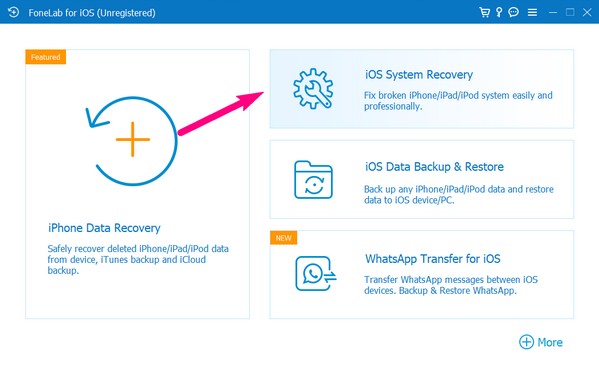
3 lépésCsatlakoztassa iPhone-ját egy kábelhez a számítógéphez, és a 2 támogatott javítási típus a következő felületen fog megjelenni. Azon felhasználók számára, akik az összes adat törlésével szeretnék megtisztítani eszközeiket, válassza a lehetőséget Részletes mód opciót. Eközben válassza ki a Standard mód opciót, ha nem szeretne semmit sem elveszíteni iPhone-ján. Ügyeljen az alsó részen található emlékeztetőkre is, mielőtt rákattint a gombra megerősít Tab.
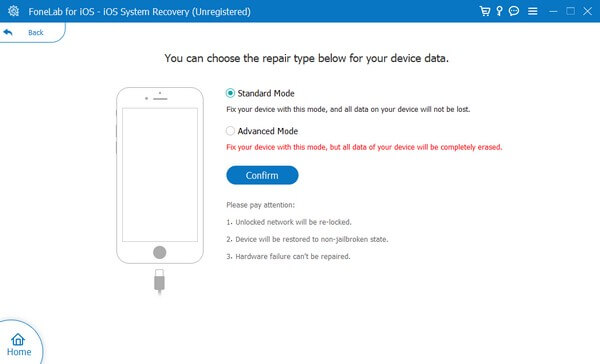
4 lépésA különféle iPhone-modellekre vonatkozó utasítások a következő képernyőn várják Önt. Válassza ki és alkalmazza az eszközéhez hozzárendeltet. Ez visszavezeti Önt a helyreállítási módba, amíg a firmware-csomag le nem töltődik a programban. Az iOS-probléma megoldásához kezelje, majd próbálja meg újra kikapcsolni az eszközt.
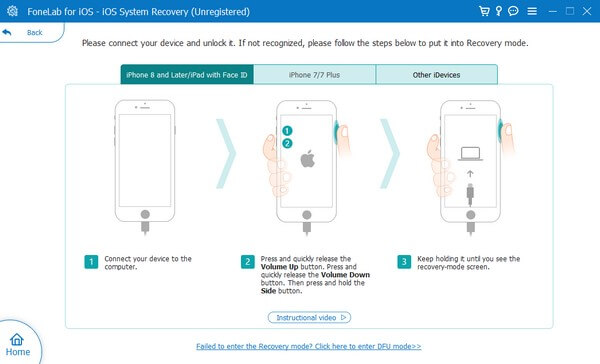
5. rész. GYIK az iPhone kikapcsolásával kapcsolatban
1. Miért nem tudom kikapcsolni az iPhone-omat?
Különféle lehetőségeket tekinthet meg, hogy az iPhone miért nem tud kikapcsolni. Lehetséges, hogy az iPhone gombjai hibásan működnek, ha a gombokkal próbálja kikapcsolni az eszközt. Vagy ha használja a beállítások alkalmazás vagy Siri és továbbra sem működik, rendszerhiba lehet az oka. A probléma megoldásához próbálja meg a jelen cikk 4. részében leírt eljárást működtetni iPhone-ján.
2. Hogyan kapcsolhatom ki az iPhone-omat, ha a képernyője lefagy?
Először próbálja meg újraindítani az iPhone-t a gombjaival. Nem igényel navigációt a képernyőn, így nem számít, ha lefagy a készülék. Vagy használhat olyan javítóeszközt is, mint pl FoneLab iOS rendszer-helyreállítás nagyobb rendszerproblémák esetén. Ezekről bővebben a fenti bejegyzésben olvashat.
Köszönjük, hogy időt szántál nekünk a bejegyzés elolvasására. Garantáljuk, hogy iPhone-ja kikapcsol, és újra normálisan fog működni, amint végrehajtja a megfelelő folyamatokat az eszközön.
A FoneLab lehetővé teszi iPhone / iPad / iPod rögzítését DFU módból, helyreállítási módból, Apple logóból, fejhallgató módból stb. Normál állapotba adatvesztés nélkül.
- Javítsa ki a letiltott iOS-rendszerrel kapcsolatos problémákat.
- Adatok kinyerése letiltott iOS-eszközökről adatvesztés nélkül.
- Ez biztonságos és könnyen használható.
